Sebagai pengguna Google Meet yang kerap melakukan presentasi sepertinya wajib mengetahui cara share screen di Google Meet. Nah, mengenai hal tersebut akan kami jelaskan secara lengkap melalui artikel ini.
Untuk mengaktifkan fitur berbagi layar kita bisa memanfaatkan perangkat komputer seperti laptop atau PC. Jika kedua perangkat tidak ada, kalian juga bisa menggunakan smartphone untuk melakukan presentasi dan berbagi layar di Google Meet.
Sebelum kami jelaskan mengenai tata caranya, terlebih dahulu perlu diketahui jika fitur share screen ini kami rasa wajib diaktifkan ketika melakukan presentasi. Dengan membagikan tampilan layar kita maka seluruh peserta meeting bisa lebih memahami tentang yang kita sampaikan.
Sampai disini mungkin kalian mulai penasaran seperti apa cara berbagi layar di Google Meet. Baiklah, jika demikian langsung saja kita simak penjelasan lengkapnya melalui ulasan dibawah ini.
Cara Share Screen di Google Meet via HP dan Laptop
Cara Share Screen di Google Meet
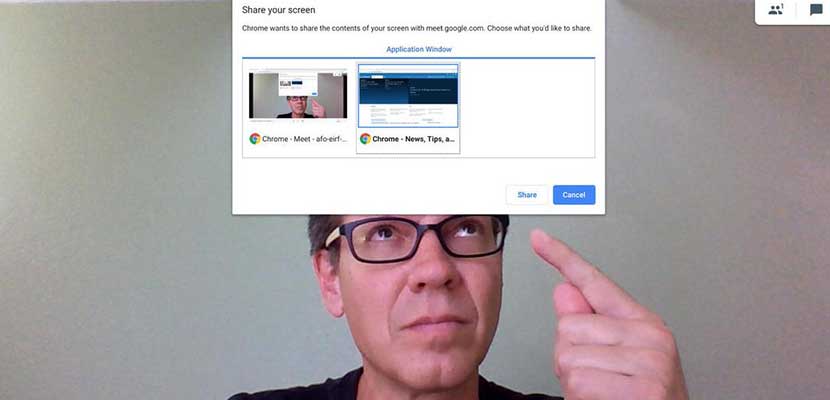
Seperti kita singgung diawal pembahasan dimana layanan rapat online Google Meet juga menyediakan fitur berbagi layar atau Share Screen. Nah, seperti apakah cara share screen di Google Meet ? berikut kami sajikan tutorial lengkapnya :
Cara Share Screen via PC / Laptop
- Buka aplikasi atau situs Google Meet.
- Lalu klik Mulai Rapat.
- Setelah itu kalian pilih Presentasikan.
- Pada tampilan selanjutnya akan muncul tiga pilihan jendela layar, silahkan pilih Seluruh Layar Anda.
- Kemudian pilih layar yang akan di share dan klik Bagikan.
- Terakhir silahkan pilih Membagikan Tab Ini ke Google Meet.
- Sekarang fitur share screen di Google Meet telah aktif.
Cara Share Screen via HP
- Jalankan aplikasi Google Meet melalui smartphone.
- Kemudian tap New Meeting.
- Setelah itu pilih menu opsi di pojok kanan atas.
- Tap Present Screen -> Start Presenting.
- Terakhir kalian bisa memulai presentasi dengan fitur share screen yang sudah diaktifkan.
- Selesai.
Fungsi Share Screen di Google Meet

Fungsi daripada berbagi layar di Google Meet adalah supaya peserta meeting lain bisa melihat tampilan atau materi apa yang sedang kita presentasikan. Dengan fitur tersebut, apapun yang tertera di layar kita akan muncul di layar peserta lain, bahkan ketika sedang beralih ke aplikasi atau tab lain.
KESIMPULAN
Itulah beberapa cara untuk berbagi layar di Google Meet pada saat presentasikan. Diatas Gadgetized.net juga menjelaskan secara singkat fungsi dari share screen di Google meet. Metode diatas pastinya juga bermanfaat bagi kalian yang akan melakukan presentasi di layanan tersebut.
